苹果手机如何关掉界面显示?iPhone如何显示主屏幕页面?苹果手机作为一款领先的智能手机品牌,其操作系统设计简洁而高效,让用户可以轻松地进行操作和设置,关闭界面显示和显示主屏幕页面是日常使用中常见的操作,通过简单的操作步骤,用户可以快速实现这两个功能,提升手机使用体验。下面将介绍如何在iPhone上关闭界面显示和显示主屏幕页面。
iPhone如何显示主屏幕页面
具体步骤:
1.我们用手指轻触+长按屏幕的空白区域,时间稍微长一点。知道屏幕图标开始晃动,松开手指。点击屏幕下方的小点点。
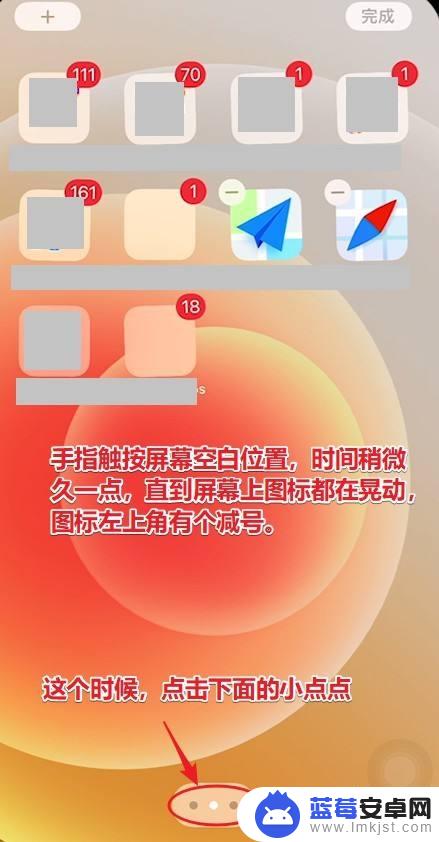
2.出现几个屏幕的缩略图,你当前有几个主屏页面,就会显示几个。我们不想显示哪个屏幕就点掉“√”,就可以让其页面不显示了。

3.让之前隐藏的主屏页面显示,同样是在屏幕空白处轻触+长按。带图标晃动起来后,点击屏幕下方的小点点。
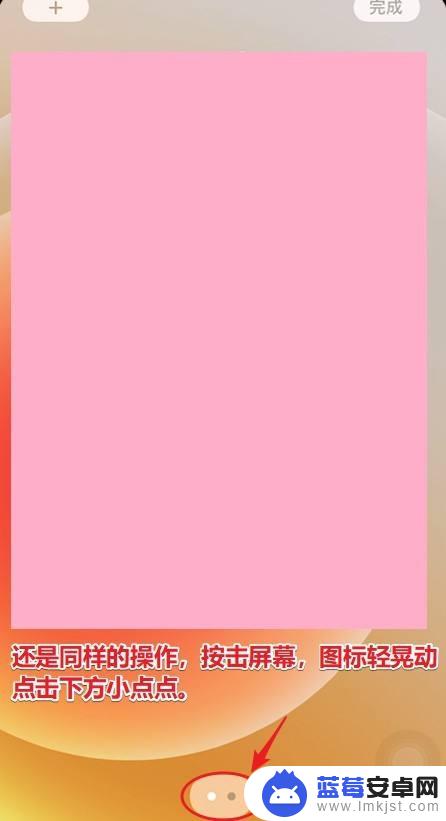
4.选择我们想要让其显示的主屏,当然现在想让其显示。那之前必须要是隐藏状态的。
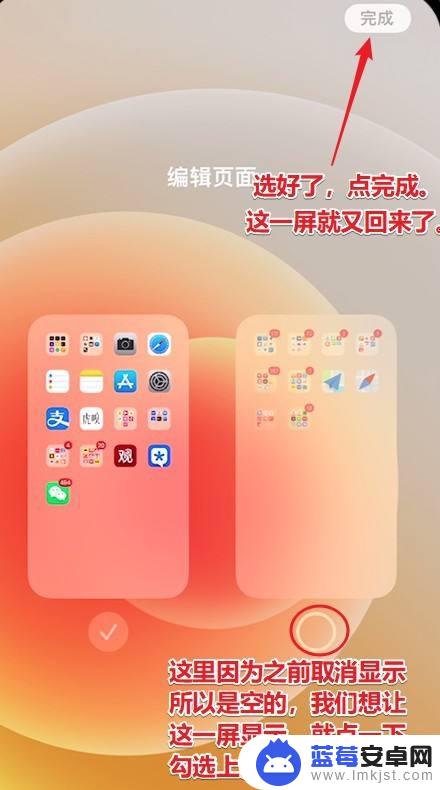
5.多显示一屏,我们在主屏幕上就能看到下方那个小点点多了一个。
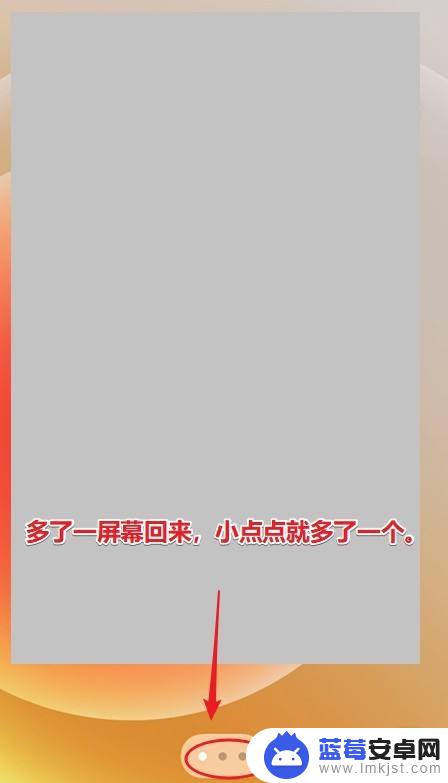
以上是关于如何关闭苹果手机界面显示全部内容的方法,如果你遇到了同样的情况,请参考我提供的方法进行处理,希望对大家有所帮助。












